
Ngayon ang turn ng mga kaibigan na nagmamay-ari ng isa sa pinakamahusay na mid-range na ginawa ng Xiaomi: pinag-uusapan natin ang tungkol sa RedMi Note 4 sa variant nito na may Snapdragon processor! Ngayon tingnan natin kung paano palitan ang pekeng ROM ng isang opisyal na ROM sa pamamagitan ng paggamit ng MiFlash at nang hindi kailangang i-unlock ang bootloader!
Mga paksa ng artikulong ito:
Tingnan natin kung ano ang kailangan natin at kung paano ito gagawin.
- i-download ang Global ROM (stable o developer) nang direkta mula sa iyong RedMi Note 4 mula sa sumusunod na link, sa pamamagitan ng pag-click sa DONWLOAD FULL ROM: Seksyon ng Pag-download ng RedMi Note 4 SD ROM (tiyaking nasa tab na “Redmi Note 4 Qualcomm Global” ka kung hindi, ida-download mo ang mga ROM para sa variant ng MediaTek!)
- pumunta sa updater app sa iyong telepono
- mag-click sa 3 tuldok sa kanang tuktok at piliin ang "select update package"
- pumunta sa path kung saan mo na-download ang ROM at i-click ang .zip ng ROM
- pagkatapos ay sundin ang mga tagubilin sa screen upang i-install ang ROM
Gayunpaman, kung ang app updater ay nag-uulat ng isang error kapag sinusuri ang package, magpatuloy sa pag-install ng MIUI Global kasama ang gabay sa ibaba.
- gawin ang lahat ng mga operasyon gamit ang isang ganap na naka-charge na smartphone
- ang koneksyon sa PC ay dapat gawin nang hindi gumagamit ng USB HUB
- ang pag-flash ng bagong ROM ay magreresulta sa pagkawala ng lahat ng data: Lubos na inirerekomenda ang backup sa isa pang device
- gumagana din ang gabay na mag-install ng iba pang mga opisyal na ROM, hangga't nasa bersyon ng fastboot ang mga ito
- xiaomitoday.ito ay walang pananagutan para sa mga error sa pamamaraan
Hindi namin pinagana ang mga pirma ng driver sa PC (kinakailangan para sa mga may Windows 10 at Windows 8.1)
- mula sa telepono, pumunta kami sa mga setting -> impormasyon ng device at mag-click ng 7 beses sa Bersyon ng MIUI: sa ganitong paraan tayo ay magiging developer
- muli mula sa telepono, ngayon, bumalik tayo sa mga setting -> karagdagang mga setting (ang pangalawang item, hindi ang nasa ilalim ng "hotspot" ngunit ang isa kaagad na sumusunod sa "memorya") -> mga pagpipilian sa developer at i-activate ang Debug USB
Ngayon, magpatuloy tayo sa pag-deactivate ng mga lagda sa iyong PC.
- (kung mayroon kang Windows 10 sundin ang mga hakbang na ito at pagkatapos ay magpatuloy sa susunod na punto) pumunta tayo saicon ng mga notification sa kanang ibaba, mag-click sa lahat ng mga setting, pagkatapos update at seguridad, pipiliin namin ang tab para sa mga developer at piliin ang mode ng developer
- (kung mayroon kang Windows 8.1) nagre-restart kami sa pamamagitan ng pagpindot sa SHIFT key at, sa pag-restart, papasok kami sa TROUBLESHOOTING menu at pagkatapos ay ADVANCED OPTIONS
- pagkatapos ay i-click ang STARTUP SETTINGS at pagkatapos ay RESTART. Sa pag-reboot, bibigyan ka ng isang cast tulad ng isang ito sa ibaba at kakailanganin mong gawin ito i-click ang F7 para huwag paganahin ang mga pirma ng driver. Awtomatikong magre-restart ang PC

Ini-install namin ang adb at MiFlash driver sa PC
Kaka-restart pa lang natin ng PC, kaya i-download natin ang mga sumusunod na file:
Mag-download ng minimal adb driver installation file
I-download ang MIUI Global Beta 7.3.9 Fastboot na bersyonI-download ang MIUI Global Stable 8.1.15 na bersyon ng Fastboot
Ora kumonekta tayo ang telepono sa PC at tingnan kung nakakonekta ito sa MTP mode (ibaba ang kurtina ng mga notification at, kung nakakonekta sa "charging only" mode, baguhin ito sa MTP). Sa puntong ito, lalabas ang isang mensahe sa telepono na humihiling sa iyong payagan ang USB debugging mula sa PC: bago sumang-ayon, lagyan ng tsek ang kahon na "palaging payagan ang USB debugging mula sa computer na ito” and then we give consent.
Ngayon simulan natin ang tool sa pag-install ng driver ng administrator (right click + start as administrator) at magpatuloy sa pag-install.
Sa dulo i-install natin ang MiFlash at, kapag hiniling sa amin na i-install ang mga driver na may babala, nagbibigay kami ng pahintulot sa pamamagitan ng pagpapatuloy sa pag-install ng mga driver. Uulitin ang mensahe 5 beses at kinumpirma namin sa bawat oras.
I-restart natin ang PC. Pumunta tayo sa C:\Program Files (x86)\Minimal ADB at Fastboot.
Pagpindot sa SHIFT, mag-click gamit ang RIGHT mouse button sa isang puting espasyo sa folder at piliin ang "Buksan ang isang command window dito" mula sa menu. Magbubukas ang command window kung saan kailangan mong isulat ang "adb device" nang WALANG MGA SIPI.
Kung ang mensahe ng awtorisasyon sa pag-debug ay hindi lumabas sa display ng iyong RedMi Note 4 dati, makatitiyak na lalabas ito ngayon. Kaya, bago sumang-ayon, suriin natin ang kahon "palaging payagan ang USB debugging mula sa computer na ito” and then we give consent.
May lalabas na alphanumeric string na may salitang device sa tabi nito. Maaari na tayong sumulong.
Sumulat kami nang walang mga panipi na "adb reboot edl" at ang iyong telepono ay lilitaw na patay, iyon ay, ang screen ay magiging itim ngunit mananatiling naka-on. Normal lahat.
Ngayon kailangan nating i-extract gamit ang WINRAR (sa WINRAR lang po!) ang ROM mula sa na-download na .tgz file.
Magkakaroon ka ng bagong folder na may pangalang katulad nito: “mido_global_images_ecc etc” na may folder ng mga imahe at iba pang mga file sa loob.
Pagkatapos ay ililipat namin ang folder sa C:/ upang magkaroon ng sumusunod na landas: C:/mido_global_images_ecc etc/, mas mabuti kung palitan natin ang pangalan ng folder sa C:/rom upang paikliin ang landas ng file (maaaring magdulot ng error).
Paano mag-flash ng ROM mula sa MiFlash
Magsimula MyFlash, mag-click sa Piliin at piliin ang folder ng na-download na ROM – point (1) ng imahe.
Mag-click sa Palamigan – tuldok (2) – at may lalabas na string code COM10 Na (3). Pinipili namin ang malinis lahat sa ibaba ng programa – punto (4) – at humanda sa paghihintay ng ilang minuto dahil tayo ay mag-flash.
Nag-click kami sa Flash (5) at hintaying makumpleto ang proseso.
Kapag iniulat ng programa ang pagkumpleto ng operasyon, awtomatikong magre-restart ang telepono (kung hindi ito magre-restart, pindutin nang matagal ang power button at ito ay magre-restart).
Ano ang dapat gawin ngayon? Wala lang, hintayin ang pag-reboot at kahit na magtagal ay ma-enjoy mo nang buo ang mga feature ng Global ROM.
Isyu sa pag-troubleshoot ng flash (hindi mabasa mula sa port na ito).
Kung sakaling bigyan ka ng MiFlash ng error na katulad nito, ang mga dahilan ay maaaring ang mga sumusunod:
- kinuha mo ang ROM sa isang folder na may mga puwang sa pangalan o sa isang folder na may parehong pangalan tulad ng kung saan ito ay nakapaloob (ilipat mo lang ang ROM)
- mayroon ka Windows 7 at hindi mo na-disable ang driver signature verification
(i-restart ang PC: sa panahon ng Windows startup pindutin ang F8 at lalabas ang screen sa ibaba. Piliin ang I-disable ang DRIVER SIGNATURE SETTING at ang PC ay magre-restart. Magpatuloy sa flash mula sa Miflash ayon sa gabay nang hindi muling i-install ang mga adb driver) – NB ANG SETTING AY PANATILIHING DISABLE HANGGANG MAG-RESTART KA NG IYONG PC
Umaasa ako na nagawa ko ang gusto mo at ipinaalala ko sa iyo na makikita mo sa lalong madaling panahon ang iba pang mga gabay na katulad nito na nai-publish ngunit para sa iba pang mga aparatong Xiaomi. Magandang balita, tama ba?
Kung nasiyahan ka sa gabay at, bakit hindi, kung gusto mong mag-alok sa akin ng beer o kape para sa gawaing ginawa, iniiwan ko sa iyo ang pindutan ng donasyon ng PayPal sa ibaba. Walang obligasyon, linawin natin!








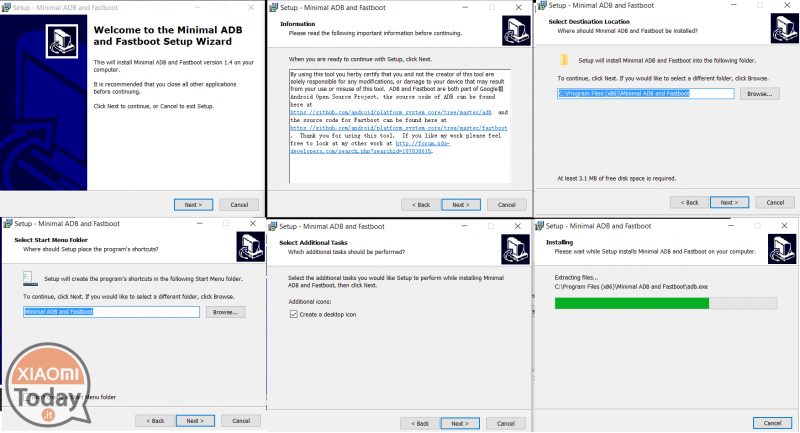
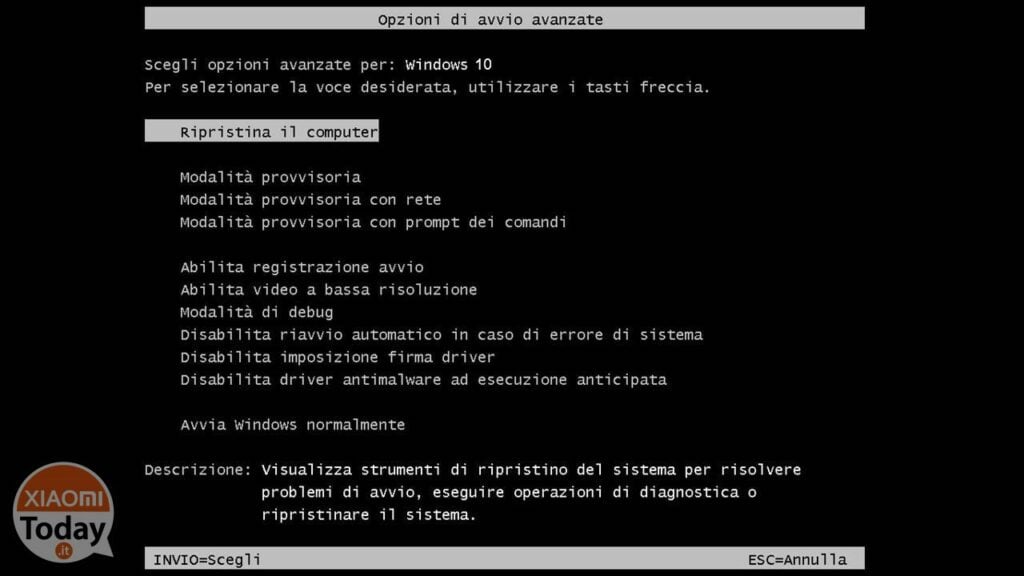








Lahat ay nakasulat nang maayos at malinaw. Sa kasamaang palad kapag nag-click ako sa mga pagpipilian ng developer, sinasabi nito sa akin na ang application ay nag-crash nang hindi normal... mayroon ka bang anumang payo? Salamat 1000